硬盘满怎么清理?轻松恢复隐藏数据技巧
积累知识,胜过积蓄金银!毕竟在文章开发的过程中,会遇到各种各样的问题,往往都是一些细节知识点还没有掌握好而导致的,因此基础知识点的积累是很重要的。下面本文《硬盘空间满怎么解决?轻松恢复隐藏数据方法》,就带大家讲解一下知识点,若是你对本文感兴趣,或者是想搞懂其中某个知识点,就请你继续往下看吧~
硬盘空间满不一定因数据多,可能是隐藏文件、系统缓存或错误报告所致;应先用磁盘清理工具和WinDirStat等软件定位大文件并清理,再检查休眠文件、还原点等系统占用;若遇误删或分区丢失,需立即停止写入并用PhotoRec、TestDisk等工具恢复,避免覆盖;SSD因TRIM机制恢复难度高于HDD;物理损坏须交专业机构;日常应定期清理、合理分区、使用云存储备份,并遵循“3-2-1”备份原则以防未来问题。

硬盘显示空间已满,这情况其实比我们想象的要普遍得多,它不一定意味着你的硬盘真的被数据塞得满满当当,有时可能是系统报告错误,或者被一些你平时不注意的文件类型、隐藏分区,甚至是恶意软件悄悄占据了。至于如何恢复那些看似“隐藏”或“丢失”的数据,这通常需要我们更深入地探究文件系统,或者借助一些专业工具来“找回”它们,关键在于我们如何识别问题根源并采取正确的应对策略。
硬盘空间莫名其妙地告急,那种感觉就像你明明没买多少东西,钱包却空了。处理这个问题,我们需要一套组合拳,先是清理,然后才是恢复。
解决硬盘空间占用异常与数据恢复
首先,面对硬盘空间不足的困扰,最直接的办法就是清理。检查你的回收站,这听起来有点傻,但很多人真的会忘记清空它。接着,系统本身的临时文件、浏览器缓存、各种应用程序的日志文件和缓存,这些都是隐藏的“空间大户”。在Windows上,你可以尝试运行“磁盘清理”工具,它能帮你扫掉不少垃圾。更进一步,我个人非常喜欢用像WinDirStat或TreeSize Free这类可视化工具,它们能把硬盘空间占用情况以图表形式展现出来,哪个文件夹最大,一目了然,这比你盲目地一个一个点开文件夹要高效得多。你会惊讶地发现,可能是一个老旧的游戏安装包,或者某个视频编辑软件的渲染缓存,悄悄占据了几十甚至上百GB的空间。
清理完这些显而易见或容易定位的“垃圾”,如果空间依然紧张,就需要考虑一些更深层次的问题了。比如,Windows系统的休眠文件(hiberfil.sys)和页面文件(pagefile.sys),它们的大小通常与你的内存容量相当,甚至更大。如果你不常用休眠功能,完全可以考虑禁用它来释放这部分空间。系统还原点和卷影副本也是吃空间的大户,适当地管理或限制其大小是很有必要的。
至于“隐藏的丢失数据”,这通常有两种情况。一种是文件确实被隐藏了,可能是你无意中设置了隐藏属性,或者病毒恶意为之。在文件资源管理器中勾选“显示隐藏的项目”通常就能解决。另一种情况,则是数据被误删、分区丢失,或者文件系统损坏导致数据无法正常访问。这时候,就不能再往硬盘里写入任何新数据了,因为任何写入操作都可能覆盖你想要恢复的数据。我通常会建议立即停止使用该硬盘,然后尝试使用数据恢复软件,比如开源的PhotoRec或TestDisk,它们在处理文件系统损坏和找回特定文件类型方面表现出色。如果情况更复杂,比如硬盘有物理损伤,那真的就得找专业的数据恢复机构了,那可不是我们普通用户能在家折腾的。
硬盘空间占用异常,我该如何快速定位并清理?
当硬盘空间像被黑洞吸走一样,快速定位问题是关键。我的经验是,不要凭感觉去删文件,那样效率低下还容易误删重要资料。
首先,Windows用户可以从“设置”中的“存储”选项开始,它会给你一个大致的分类,告诉你哪些是应用、哪些是文档、哪些是临时文件。但这还不够细致。我更倾向于使用第三方工具,比如前面提到的WinDirStat或TreeSize Free。它们能以图形化的方式展示每个文件夹和文件的大小,让你一眼就能看到那些“庞然大物”。你可能会发现,某个下载文件夹里堆满了已经看完的电影,或者某个软件的安装包你根本没用过。
在Mac上,你可以通过“关于本机”->“储存空间”来查看大致分类,但要更深入,OmniDiskSweeper或GrandPerspective这类工具会是你的好帮手。它们的工作原理类似,都是扫描硬盘,然后用直观的图表告诉你哪些文件和文件夹占用了最多的空间。
定位到大文件或大文件夹后,清理就变得有针对性了。除了显而易见的视频、图片、游戏文件,别忘了检查你的下载文件夹、桌面(很多人习惯把文件堆在桌面)、以及各种软件的缓存目录。有些专业软件,比如视频剪辑软件的预渲染文件、CAD软件的临时文件,体积都非常庞大。
另外,命令行工具有时也能帮上忙。在Windows的命令提示符里,用dir /s命令可以递归地列出文件夹内容,配合管道符和findstr能帮你筛选出大文件,虽然不如图形界面直观,但在某些特殊情况下也很有用。
误删文件或分区丢失,数据恢复的成功率有多高?有哪些注意事项?
谈到数据恢复,这事儿的成功率,说实话,有点像“薛定谔的猫”,在你尝试之前,谁也说不准。它受很多因素影响,最关键的就是“时间”和“写入量”。
成功率的关键因素:
- 删除后的时间: 越快尝试恢复,成功率越高。因为文件被删除后,其占用的空间只是被标记为“可用”,数据本身可能还在,只是操作系统不再知道它的位置。
- 新数据写入: 这是最大的杀手。一旦有新数据写入到被删除文件原先占用的扇区,那么数据就真的被覆盖了,恢复的可能性就微乎其微。这就是为什么我们强调一旦发现数据丢失,要立即停止使用该硬盘。
- 存储介质类型: 传统机械硬盘(HDD)的恢复成功率通常高于固态硬盘(SSD)。SSD由于其TRIM指令机制,一旦文件被删除,数据很快就会被擦除,导致恢复难度大大增加。
- 文件系统和损坏程度: 文件系统损坏越轻微,恢复的可能性越大。如果是分区表损坏,有时通过修复分区表就能找回整个分区。
- 物理损坏: 如果硬盘有物理损伤(比如摔过、进水),那成功率几乎为零,必须求助于专业的数据恢复实验室,而且费用不菲。
数据恢复的注意事项,我总结了几条血的教训:
- 立即停止使用: 这是黄金法则。无论你丢失了什么,第一件事就是关机或断开硬盘连接。
- 不要安装恢复软件到故障硬盘: 如果你打算使用数据恢复软件,请务必将其安装在另一个健康的硬盘或U盘上,并且将恢复出来的数据保存到另一个硬盘上。
- 恢复到不同的介质: 永远不要把恢复出来的数据放回你正在尝试恢复的那个硬盘上。
- 备份是最好的恢复: 这不是事后诸葛亮,而是真理。任何数据恢复都有风险,最保险的永远是日常备份。
- 谨慎选择工具: 市面上的数据恢复软件五花八门,有些免费工具如PhotoRec和TestDisk非常强大,但需要一定的技术知识。商业软件通常更易用,但价格不菲。选择前最好先了解其原理和适用场景。
- 物理损坏找专业人士: 如果硬盘发出异响、无法识别,或者有明显的物理损伤,请不要自行尝试,这只会让情况更糟。直接找专业的数据恢复公司。
我曾经有一次不小心格式化错了分区,当时心都凉了半截。但因为我立即断电,然后用TestDisk尝试修复分区表,最终奇迹般地找回了大部分数据。那次经历让我深刻体会到,冷静和正确的操作流程,在数据恢复中有多么重要。
除了清理和恢复,如何有效管理硬盘空间,避免未来再次出现类似问题?
解决眼前的问题固然重要,但更重要的是建立一套有效的管理机制,避免未来再次陷入硬盘空间不足的窘境。这需要一些习惯上的改变和前瞻性的规划。
定期清理与维护: 养成定期清理的习惯。你可以设置一个提醒,每月或每季度运行一次磁盘清理工具,清空回收站,删除临时文件和浏览器缓存。这就像给你的房子定期打扫一样,能有效防止垃圾堆积成山。
善用云存储和外部硬盘: 并不是所有文件都需要时刻放在你的主硬盘上。那些不常用但又不想删除的大文件,比如老照片、视频、归档项目,完全可以转移到云存储(如OneDrive、Google Drive、iCloud)或外部硬盘上。这样既能释放主硬盘空间,又能为重要数据提供额外的备份。
精简安装,按需卸载: 很多人电脑里装了一大堆软件,但真正常用的可能就那么几个。时不时地检查一下已安装的程序列表,把那些“僵尸软件”——你可能只用过一两次,甚至根本没用过的——卸载掉。它们不仅占用空间,还可能在后台消耗系统资源。
理解系统文件与文件夹: 知道哪些是系统文件,哪些可以动,哪些不能动,这很重要。比如Program Files、Windows目录,这些是操作系统的核心,不要随意删除里面的文件。但像用户文件夹里的Downloads、Documents、Pictures等,就是我们主要管理的对象。
备份策略的建立: 这可能是最重要的一个环节。一个好的备份策略能让你在面对数据丢失时,不再手足无措。我个人遵循“3-2-1”原则:至少有三份数据副本,存储在两种不同的存储介质上,其中一份放在异地。这可以是云备份、外部硬盘、NAS(网络附加存储)等多种组合。
合理分区: 对于机械硬盘用户,考虑将硬盘划分为系统盘和数据盘。系统盘只安装操作系统和常用软件,数据盘存放个人文件。这样即使系统崩溃需要重装,你的个人数据也不会受到影响。
监控与预警: 现代操作系统通常都有硬盘空间不足的预警功能。不要忽视这些警告。另外,也可以使用一些硬盘健康监测工具,它们不仅能告诉你剩余空间,还能监测硬盘的健康状况,提前预警潜在的故障。
通过这些 proactive 的管理方式,你可以更好地掌控你的硬盘空间,减少突发状况的发生,让你的数字生活更加顺畅。毕竟,谁也不想在关键时刻,因为硬盘爆满而抓狂。
今天关于《硬盘满怎么清理?轻松恢复隐藏数据技巧》的内容介绍就到此结束,如果有什么疑问或者建议,可以在golang学习网公众号下多多回复交流;文中若有不正之处,也希望回复留言以告知!
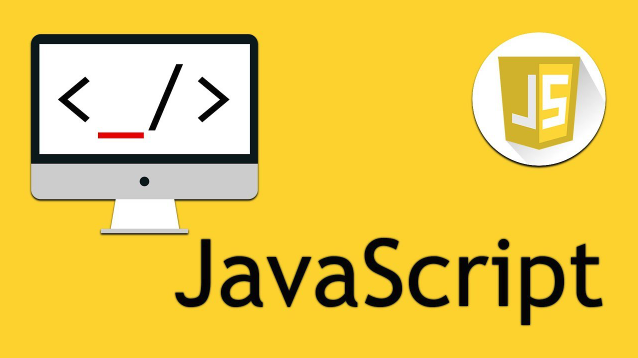 JavaScript异步加载原理解析
JavaScript异步加载原理解析
- 上一篇
- JavaScript异步加载原理解析
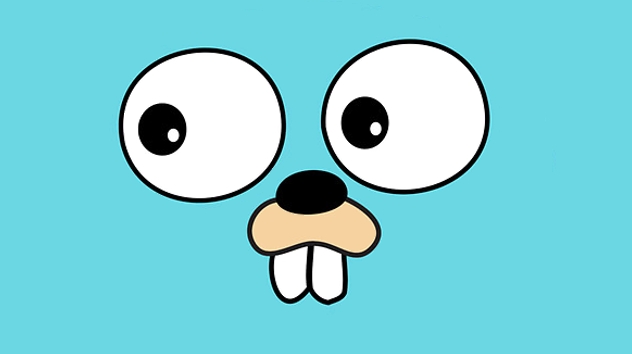
- 下一篇
- GolangRESTAPI版本控制方法解析
-

- 文章 · 软件教程 | 56分钟前 |
- Coremail手机版下载与安装教程
- 463浏览 收藏
-

- 文章 · 软件教程 | 59分钟前 |
- 汽水音乐官网链接及网页入口
- 468浏览 收藏
-

- 文章 · 软件教程 | 59分钟前 |
- 天猫双11满减攻略与红包叠加方法
- 198浏览 收藏
-

- 文章 · 软件教程 | 1小时前 |
- PPT批量改字体技巧全攻略
- 172浏览 收藏
-

- 文章 · 软件教程 | 1小时前 |
- MSN登录入口官网最新链接2025
- 144浏览 收藏
-

- 文章 · 软件教程 | 1小时前 |
- B站官网登录入口及网页登录教程
- 492浏览 收藏
-

- 文章 · 软件教程 | 1小时前 |
- 开启WindowsDefender勒索防护,文件更安全
- 142浏览 收藏
-

- 文章 · 软件教程 | 1小时前 |
- 小红书官网入口及登录方法详解
- 441浏览 收藏
-

- 文章 · 软件教程 | 1小时前 |
- NVIDIA控制面板右键消失怎么恢复?
- 184浏览 收藏
-

- 前端进阶之JavaScript设计模式
- 设计模式是开发人员在软件开发过程中面临一般问题时的解决方案,代表了最佳的实践。本课程的主打内容包括JS常见设计模式以及具体应用场景,打造一站式知识长龙服务,适合有JS基础的同学学习。
- 543次学习
-

- GO语言核心编程课程
- 本课程采用真实案例,全面具体可落地,从理论到实践,一步一步将GO核心编程技术、编程思想、底层实现融会贯通,使学习者贴近时代脉搏,做IT互联网时代的弄潮儿。
- 516次学习
-

- 简单聊聊mysql8与网络通信
- 如有问题加微信:Le-studyg;在课程中,我们将首先介绍MySQL8的新特性,包括性能优化、安全增强、新数据类型等,帮助学生快速熟悉MySQL8的最新功能。接着,我们将深入解析MySQL的网络通信机制,包括协议、连接管理、数据传输等,让
- 500次学习
-

- JavaScript正则表达式基础与实战
- 在任何一门编程语言中,正则表达式,都是一项重要的知识,它提供了高效的字符串匹配与捕获机制,可以极大的简化程序设计。
- 487次学习
-

- 从零制作响应式网站—Grid布局
- 本系列教程将展示从零制作一个假想的网络科技公司官网,分为导航,轮播,关于我们,成功案例,服务流程,团队介绍,数据部分,公司动态,底部信息等内容区块。网站整体采用CSSGrid布局,支持响应式,有流畅过渡和展现动画。
- 485次学习
-

- ChatExcel酷表
- ChatExcel酷表是由北京大学团队打造的Excel聊天机器人,用自然语言操控表格,简化数据处理,告别繁琐操作,提升工作效率!适用于学生、上班族及政府人员。
- 3180次使用
-

- Any绘本
- 探索Any绘本(anypicturebook.com/zh),一款开源免费的AI绘本创作工具,基于Google Gemini与Flux AI模型,让您轻松创作个性化绘本。适用于家庭、教育、创作等多种场景,零门槛,高自由度,技术透明,本地可控。
- 3391次使用
-

- 可赞AI
- 可赞AI,AI驱动的办公可视化智能工具,助您轻松实现文本与可视化元素高效转化。无论是智能文档生成、多格式文本解析,还是一键生成专业图表、脑图、知识卡片,可赞AI都能让信息处理更清晰高效。覆盖数据汇报、会议纪要、内容营销等全场景,大幅提升办公效率,降低专业门槛,是您提升工作效率的得力助手。
- 3420次使用
-

- 星月写作
- 星月写作是国内首款聚焦中文网络小说创作的AI辅助工具,解决网文作者从构思到变现的全流程痛点。AI扫榜、专属模板、全链路适配,助力新人快速上手,资深作者效率倍增。
- 4526次使用
-

- MagicLight
- MagicLight.ai是全球首款叙事驱动型AI动画视频创作平台,专注于解决从故事想法到完整动画的全流程痛点。它通过自研AI模型,保障角色、风格、场景高度一致性,让零动画经验者也能高效产出专业级叙事内容。广泛适用于独立创作者、动画工作室、教育机构及企业营销,助您轻松实现创意落地与商业化。
- 3800次使用
-
- pe系统下载好如何重装的具体教程
- 2023-05-01 501浏览
-
- qq游戏大厅怎么开启蓝钻提醒功能-qq游戏大厅开启蓝钻提醒功能教程
- 2023-04-29 501浏览
-
- 吉吉影音怎样播放网络视频 吉吉影音播放网络视频的操作步骤
- 2023-04-09 501浏览
-
- 腾讯会议怎么使用电脑音频 腾讯会议播放电脑音频的方法
- 2023-04-04 501浏览
-
- PPT制作图片滚动效果的简单方法
- 2023-04-26 501浏览






